Outlook 2013에서 영구적으로 삭제하기 전에 확인을 비활성화하는 방법
받은 편지함 및 Outlook의 다른 위치에서 항목을 삭제하면 해당 항목이 별도의 지운 편지함 폴더로 전송됩니다. 그러나 현재 Outlook 설정에 따라 해당 항목이 실제로 삭제되지 않을 수 있으며 필요한 경우 다시 찾을 수 있습니다. 그러나 삭제 된 항목이 많은 공간을 차지하는 경우 이동하여 수동으로 삭제할 수 있습니다. 그러나 이렇게하기 전에 Outlook은 이러한 항목을 영구적으로 삭제할 것인지 확인하는 메시지를 표시합니다.
이 확인 프롬프트가 문제를 일으키거나 불필요하게 속도를 늦추는 것을 발견하면 비활성화 할 수 있습니다. 아래 기사는 해당 설정을 나타내므로 설정을 해제하고 항목을 영구적으로 삭제하기 전에 Outlook에서 확인을 요구하지 않도록 할 수 있습니다.
영구 삭제 전에 Outlook에서 확인을 요청하는 것을 중지하는 방법
아래 단계는 항목을 영구적으로 삭제하기 전에 확인을 요청하는 전망을 중지합니다. 예를 들어, 삭제 된 항목 폴더를 비우면 Outlook에 이러한 파일을 영구적으로 삭제할 것인지 묻는 팝업 창이 표시됩니다. 아래 단계를 수행하면 해당 확인이 나타나지 않습니다.
1 단계 : Outlook 2013을 엽니 다.
2 단계 : 창의 왼쪽 상단에서 파일 탭을 클릭하십시오.

3 단계 : 왼쪽 열에서 옵션 버튼을 선택합니다.
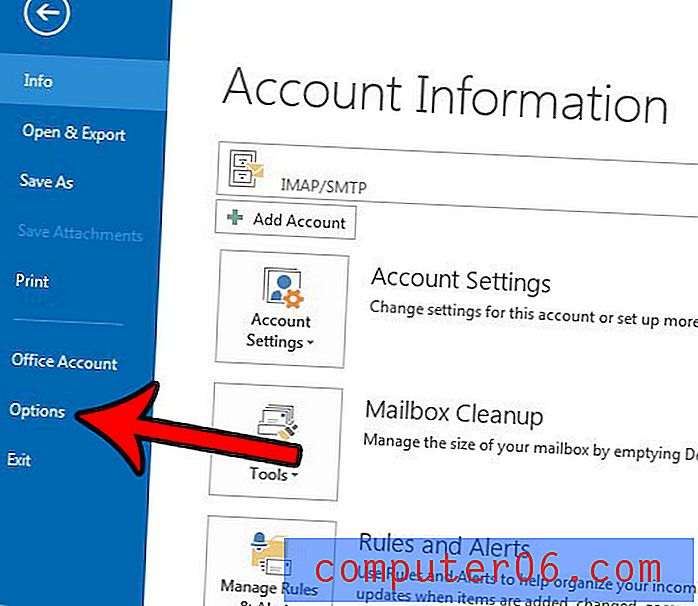
4 단계 : Outlook 옵션 창의 왼쪽 열에서 고급 탭을 선택하십시오.
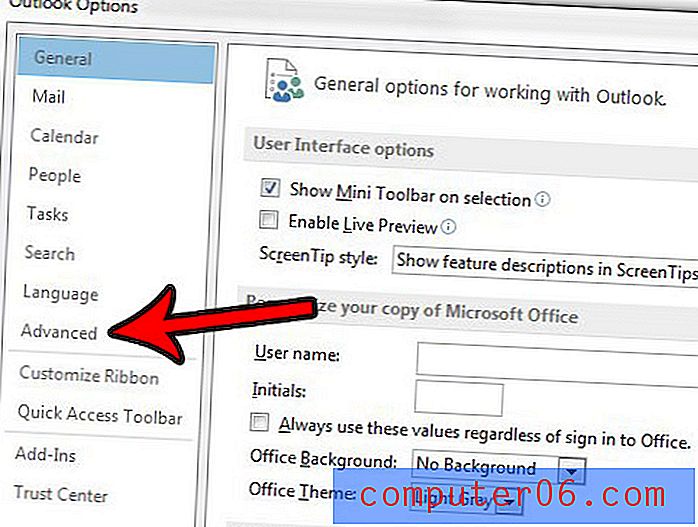
5 단계 :이 메뉴의 맨 아래로 스크롤하여 항목을 영구적으로 삭제하기 전에 확인을 위해 프롬프트 왼쪽의 상자를 클릭하십시오. 창 하단에서 확인 버튼을 클릭하여 변경 사항을 적용합니다.
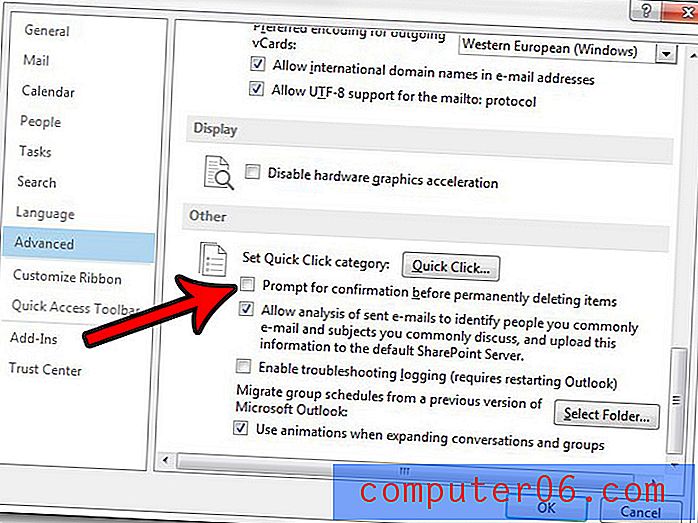
보내기 및 받기 단추를 자주 클릭하는 경우 Outlook에서 새 메시지를 자주 확인하지 못할 수 있습니다. 새 이메일을 최대한 빨리받을 수 있도록 보내기 및 받기 설정을 변경하는 방법에 대해 알아보십시오.



